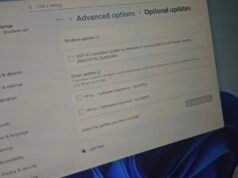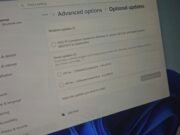Los lectores ayudan a respaldar a MSpoweruser. Es posible que recibamos una comisión si compra a través de nuestros enlaces.
Lea más en nuestra página de divulgación para saber cómo puede ayudar a MSPOWERUSER a sostener el equipo editorial.
AirDrop es una función increíblemente útil de los iPhone que te permite compartir fotos, vídeos, documentos y más de forma rápida y sencilla con dispositivos Apple cercanos. Ya sea que esté compartiendo una foto de sus vacaciones con un amigo o enviando un documento importante a un colega, AirDrop simplifica el proceso. Esta guía lo guiará a través de pasos simples sobre cómo activar AirDrop en su iPhone y configurarlo para sus necesidades específicas.
Con solo unos pocos toques, puedes habilitar AirDrop y comenzar a compartir archivos de forma inalámbrica. Esta guía paso a paso garantizará que comprenda cada configuración y pueda personalizar AirDrop al nivel deseado de privacidad y visibilidad. ¡Empecemos!
¿Quieres empezar a compartir? Aquí se explica cómo habilitar AirDrop
Centro de control de acceso
- Deslízate hacia abajo desde la esquina superior derecha de la pantalla de tu iPhone (iPhone X y posteriores) o hacia arriba desde la parte inferior de la pantalla (iPhone 8 y anteriores) para abrir el Centro de control.
Habilitar lanzamiento aéreo
- Mantenga presionada la tarjeta de Conectividad (el cuadro que contiene los íconos de Modo avión, Wi-Fi y Bluetooth).
- Toca el ícono AirDrop. Aparecerá un menú con varias opciones.
Elija su configuración de AirDrop
- OFF RECIBO: Esto desactiva AirDrop por completo. No puede enviar ni recibir archivos.
- Solo contactos: Solo las personas en tu aplicación Contactos pueden ver tu dispositivo y enviarte archivos a través de AirDrop. Esta es la opción más segura.
- Todos: Cualquier persona cercana que tenga un dispositivo Apple puede ver su dispositivo y enviarle archivos a través de AirDrop. Esta es la opción menos segura, pero la más conveniente si compartes frecuentemente con personas fuera de tus contactos.
Consejos para usar AirDrop
- Asegúrese de que ambos dispositivos tengan Wi-Fi y Bluetooth activados. AirDrop utiliza estas tecnologías para descubrir dispositivos cercanos y transferir archivos.
- Asegúrate de que el dispositivo con el que estás compartiendo tenga habilitado AirDrop.
- Si tiene problemas para conectarse, intente pasar a otro dispositivo.
- Si aún tiene problemas, intente apagar y encender Bluetooth y Wi-Fi.
- Considere utilizar “solo contactos” para mayor seguridad, especialmente en lugares públicos.
Fácil de compartir
AirDrop simplifica el proceso de compartir archivos entre dispositivos Apple. Si sigue estos pasos, podrá habilitar y configurar rápidamente AirDrop para satisfacer sus necesidades y comenzar a compartir archivos fácilmente.
Preguntas frecuentes
¿Cómo sé si AirDrop está funcionando? Cuando alguien intenta enviarle un archivo por AirDrop, recibirá una notificación para aceptar o rechazar el archivo.
¿Por qué no puedo ver a la persona que estoy intentando lanzar desde el aire? Asegúrese de que ambos dispositivos tengan Wi-Fi y Bluetooth activados y que ambos dispositivos estén dentro del alcance entre sí. Además, verifique la configuración de AirDrop para asegurarse de que otras personas puedan descubrirlo.
¿Es seguro utilizar AirDrop? Usar “Solo contactos” es la opción más segura, ya que solo las personas de tus contactos pueden ver tu dispositivo. “Todos” es menos seguro, porque cualquiera que esté cerca puede ver tu dispositivo.
¿Puedo realizar Airdrop en dispositivos Android? No, AirDrop es una tecnología específica de Apple y solo funciona con dispositivos Apple (iPhone, iPad y Mac).
¿Cuántos datos utiliza AirDrop? AirDrop usa Wi-Fi y Bluetooth para transferir archivos, por lo que no usa datos móviles.
Comparando la configuración del lanzamiento aéreo
| configuración | descripción | nivel de seguridad | nivel de conveniencia |
|---|---|---|---|
| recibiendo | AirDrop ha sido desactivado; No puede enviar ni recibir archivos. | el más alto | el minimo |
| Sólo introducción | Solo las personas de tus contactos pueden ver tu dispositivo y enviarte archivos | alto | moderado |
| todos | Cualquier persona que esté cerca de un dispositivo Apple puede ver su dispositivo y enviarle archivos. | menos | el más alto |
Edgar es un editor tecnológico con más de 10 años de experiencia, especializado en IA, tecnologías emergentes e innovación digital. Proporciona artículos claros y atractivos que simplifican temas complejos y, al mismo tiempo, cubren la seguridad y la privacidad para ayudar a los lectores a proteger sus vidas digitales.